Beyond compare文件对比工具的6个设置小技巧
Beyond Compare是一款Scooter Software研发的文件对比工具。你可以选择针对多字节的文本、文件夹、源代码,甚至是支持比对adobe文件、pdf文件或是整个驱动器,检查其文件大小、名称、日期等信息。你也可以选择使用Beyond Compare合并两个不同版本的文件或文件夹。今天小编就来向大家细细讨论Beyond Compare的一些设置技巧,希望大家会喜欢。
怎样设置图片翻转
步骤一:打开Beyond Compare软件,选择图片比较会话,打开会话操作界面。分别单击界面左右两侧“打开文件”按钮,选择需要比较的图片文件,如下图所示,其中不同深浅的蓝色用于显示不重要差异,不同深浅的红色用于显示重要的差异。
步骤二:单击图片比较会话菜单栏“视图”按钮,在展开的菜单中设有基本的图片操作命令,主要包括:顺时针旋转、逆时针旋转、水平翻转、垂直翻转、自动缩放。
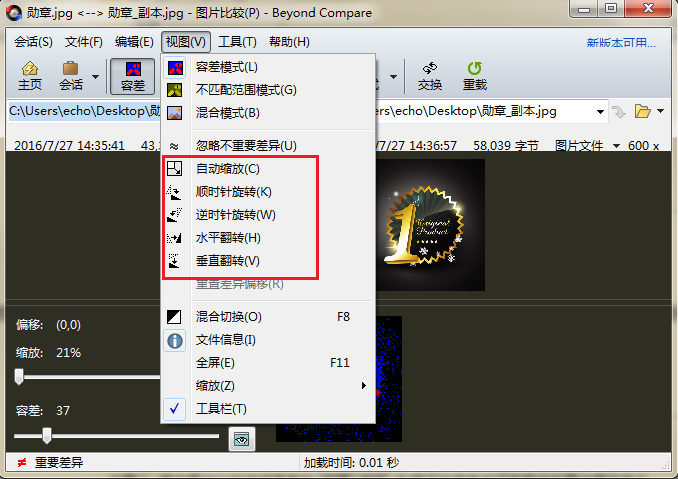
步骤三:现假设对比较窗格左侧的图片进行“水平翻转“操作,选中左侧窗格中的图片,在视图菜单中进行图片水平翻转的设置,如下图图例所示,图片文件以水平翻转显示。
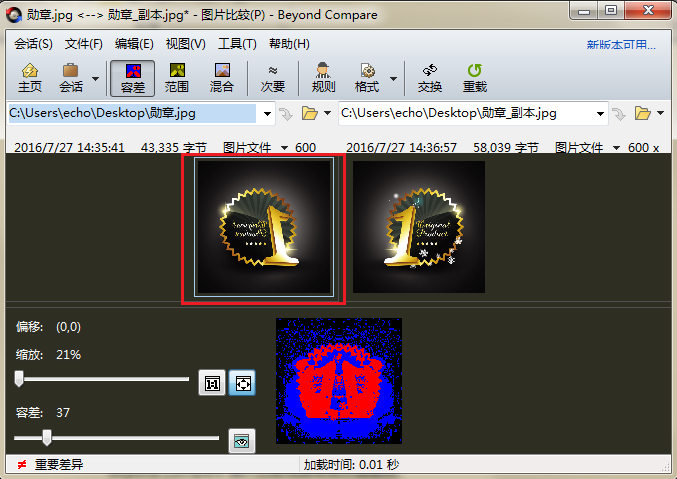
怎样设置对比文件属性
步骤一 运行Beyond Compare,双击左侧新建目录下的“文件夹比较”,打开文件夹比较会话;点击文件夹比较会话上边的“规则”选项按钮。
步骤二 打开文件夹比较会话设置对话框,打开左侧第二个“比较”选项进行设置。
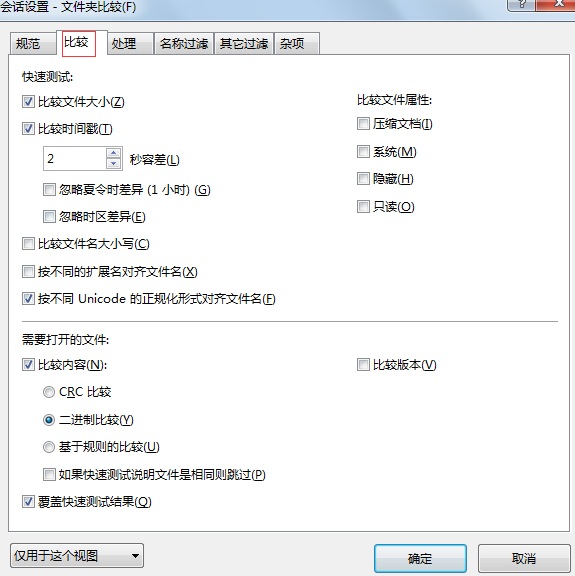
步骤三 在Beyoond Compare会话设置对话框把我们需要对比的文件属性选项勾选即可
怎样设置对齐方式
步骤一:运行Beyond Compare,在主页面选择文本合并会话,打开会话操作界面。单击合并会话界面左右两侧“打开文件”按钮,选择您需要合并的文本文件。
步骤二:将光标停留在左侧或者右侧窗格您需要对齐的一侧文本行内,单击菜单栏“编辑”按钮,在展开的菜单选择“对齐方式”命令。
步骤三:现假设将光标放在左侧窗格的第6行,需要与右侧窗格的第13行进行文本对齐操作。首先执行“对齐方式”命令,随即文本合并会话界面发生变化,如下图图例所示。
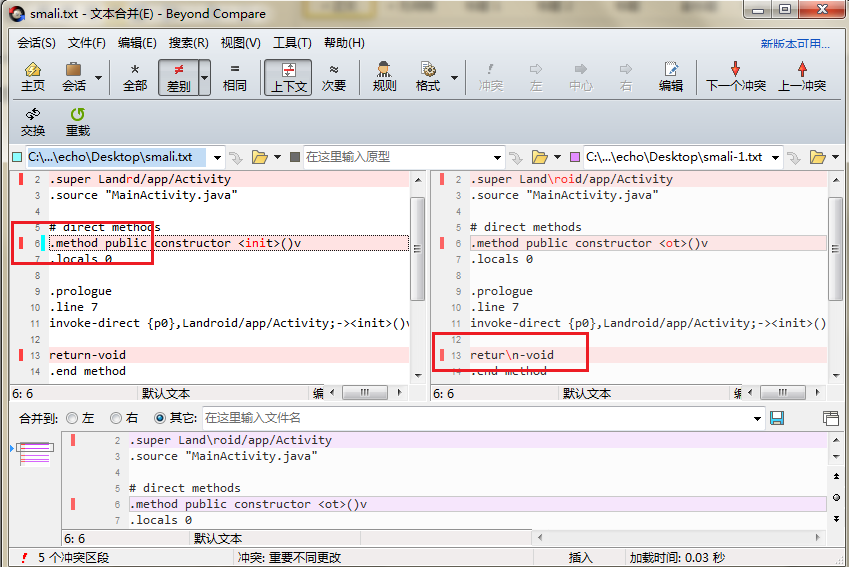
步骤四:在文本合并会话界面中,用带有问号图标的鼠标箭头直接点击右侧窗格的第13行,即可完成强制文本对齐的设置
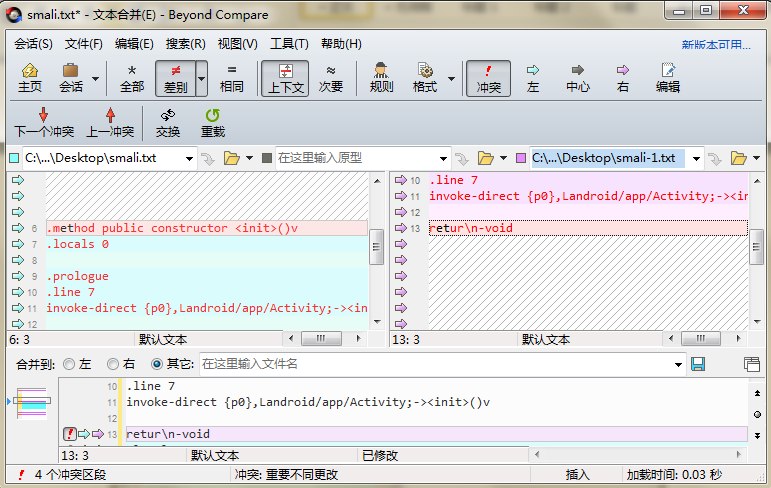
如何设置过滤行数量
步骤一:打开Beyond Compare软件,选择文本比较会话,打开会话操作界面。单击“浏览文件”按钮,选择需要比较的代码文件。如下图所示,对比代码文件内容冗长,需要上下滑动下拉菜单方可查看全部代码文件。
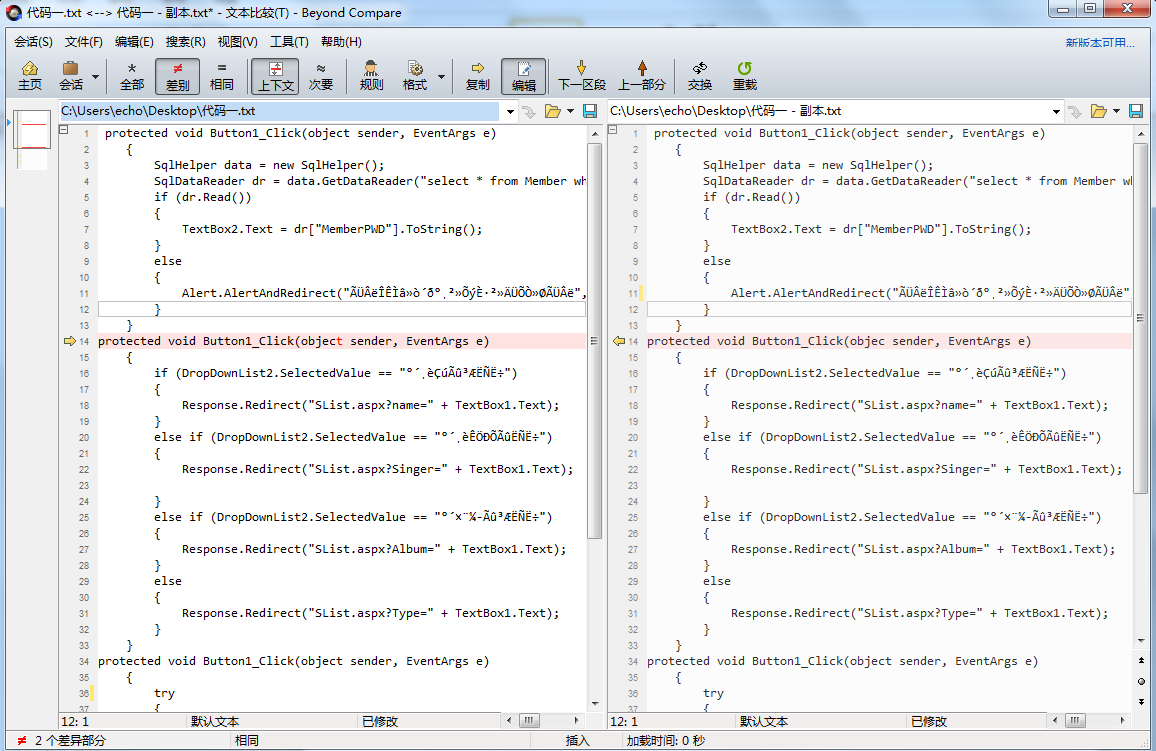
步骤二:单击“工具”按钮,在展开的菜单中选择“选项”选项卡,切换到“文本编辑”选项页面,文本编辑选项主要适用于文本比较和文本合并会话。
在界面右侧文本比较栏目中,勾选“设置过滤行的数量“复选框,上下文行数即当使用显示上下文的差部分之前和之后显示的数目时定义匹配行数量,您可以按照个人过滤需求在文本框中输入相应数值。
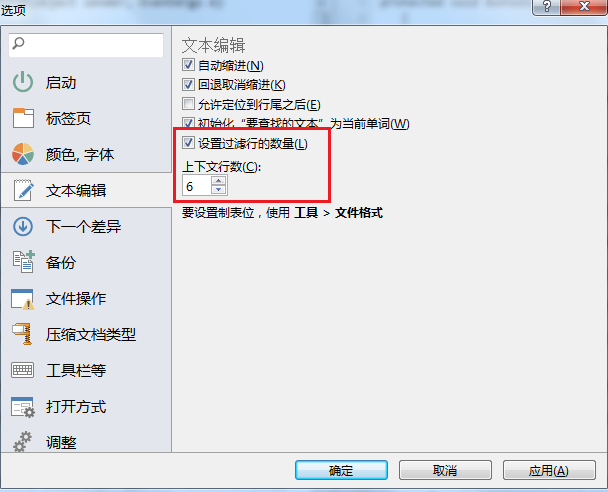
步骤三:单击“应用“完成过滤行设置,单击”确定“按钮关闭选项窗口,再次回到文本比较会话操作,视图窗格随即发生了相应变化

如何设置压缩文档比较方式
步骤一:打开Beyond Compare软件,选择文件夹比较会话,打开会话操作界面。单击“浏览文件夹”按钮,选择需要比较的压缩文件。默认情况下,以比较普通文件夹的方式直接比较压缩文档。
步骤二:单击工具栏“会话”按钮,在展开的菜单选择“会话设置”选项卡,打开文件夹比较—会话设置窗口界面,并切换到“处理”选项卡页面。
步骤三:在文件夹处理的压缩文档处理栏目中,您可以展开其下拉菜单,内容包括:作为文件夹打开一次、总是作为文件和总是作为文件夹。您可以根据个人比较压缩文档的标准,选择使用Beyond Compare软件比较压缩文档的方式。
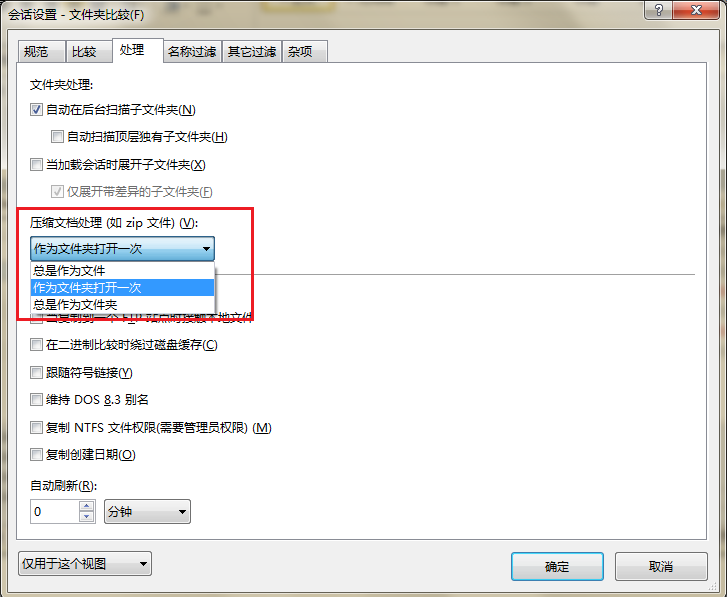
步骤四:如果您选择“总是作为文件”选项作为压缩文档的比较方式,再次返回文件夹比较会话操作界面,视图界面压缩文档的显示方式将会发生变化

如何设置比较文件显示样式
步骤一:在已经打开的表格比较会话中,单击菜单栏”视图“按钮,在展开的菜单中选择”调整列大小为合适大小“选项
步骤二:您也可以选择视图菜单“列”选项,打开表格比较“可见列”窗口界面,您可以根据比较表格数据的需要,取消勾选无需比较的某些列的复选框,直接忽略次要差异。
经过上述步骤的操作,再次回到表格比较会话界面,如下图图例所示,比较表格数据以更加简洁直观的方式显示在左右两侧窗格中,您可以单击工具栏“全部“、”差异“、”相同“按钮,分类查看表格数据。
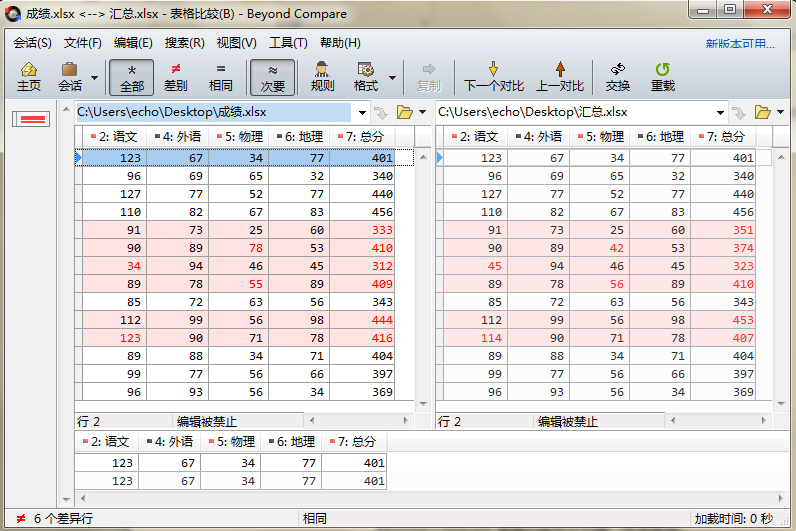
以上介绍的内容就是关于Beyond compare文件对比工具的一些设置技巧,不知道大家学会了没有,如果有需要的话可以按照小编的方法自己尝试一下,希望可以帮助大家解决问题,谢谢!!!了解更多的教程资讯亲关注我们系统天地网站~~~~~~











 苏公网安备32032202000432
苏公网安备32032202000432